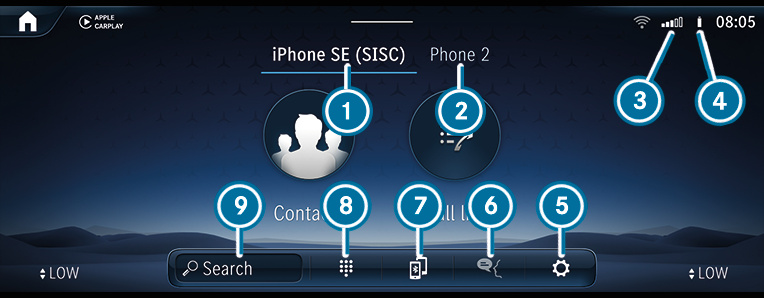









Puhelinvalikon avulla voi käyttää eri toimintoja matkapuhelimen yhteydessä.
puhelutiedot
yhteystiedot
viestit
laitehallinta
Jos matkapuhelin tukee Bluetooth®-profiilia PBAP, matkapuhelimen puhelutiedot näkyvät multimediajärjestelmässä.
soittaminen puhelutiedoista löytyvään numeroon
yhteystiedon avaaminen puhelutiedoista
Viestit-valikossa voit vastaanottaa tekstiviestejä sekä luoda ja lähettää niitä MBUX-puheavustimen avulla. Lisäksi ajon aikana voi käyttää helposti ääneenlukutoimintoa.
Laitemanagerissa voi yhdistää matkapuhelimia multimediajärjestelmään.
Matkapuhelinta voi käyttää joko yksipuhelinkäytössä tai toisen matkapuhelimen yhteydessä kaksipuhelinkäytössä.
Jos multimediajärjestelmälle myönnetään pääsy matkapuhelimen yhteystietoihin, niitä voi käyttää autossa. Muistiin voi tallentaa enintään 8 000 yhteystietoa.
puhelimen käyttö (yhteystiedolle soittaminen)
navigoiminen
viestien laatiminen MBUX-puheavustimen avulla
muita vaihtoehtoja
Matkapuhelimen yhteystiedot voi ladata automaattisesti tai manuaalisesti.
Puhelinta käytettäessä puhelun soittamisen, puheluun vastaamisen ja puhelun hylkäämisen lisäksi on käytettävissä muitakin toimintoja. Voit esimerkiksi vaihtaa eri puheluiden välillä, puhua useamman henkilön kanssa samanaikaisesti ja puhua neuvottelupuheluita.
Voit myös vastata koputtavaan puheluun tai hylätä sen. Jos puhelun aikana saapuu toinen puhelu, näytössä näkyy viesti.
mikrofoni pois päältä
numeronäppäimistön hakeminen näyttöön DTMF-äänien lähettämistä varten
puhelun lisääminen
handsfree-tila, puhelun eteen tai takatilaan siirtämistä varten
yksityisyystila puhelun puhelimeen tai kuulokkeisiin siirtämistä varten
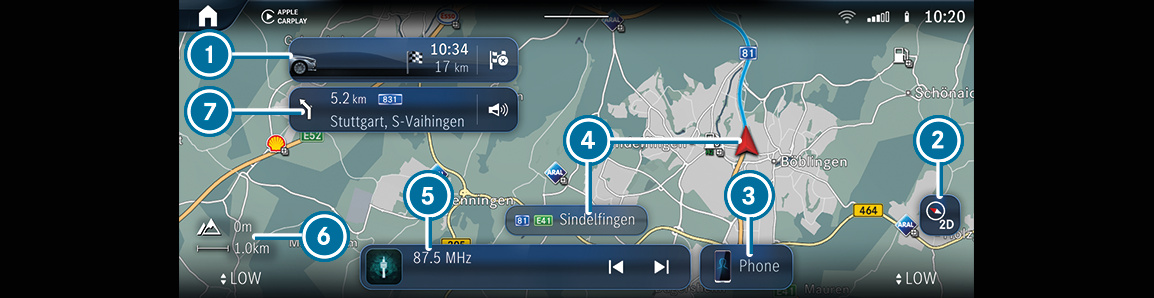

 Senhetkisen reittiopastuksen lopettaminen
Senhetkisen reittiopastuksen lopettaminen
 ja karttatyypin asettaminen
ja karttatyypin asettaminen




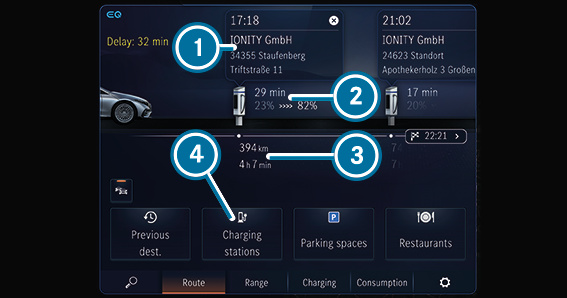




Navigoinnissa on useita vaihtoehtoja kohteen syöttämiseen, reitin suunnitteluun ja reittiopastukseen. Liikennetilanne huomioidaan reittiopastuksen aikana. Reittiopastuksessa, jossa on lisätty todellisuus, lisätietoja voidaan hakea näyttöön ennen ajotoimenpidettä. Palveluiden ja sovellusten avulla kohteen saavuttaminen on nopeaa, turvallista ja miellyttävää.
Kohteen syötön voi aloittaa kohdassa  tai aloitusnäytössä toiminnon alla olevan pikakäyttötoiminnon
tai aloitusnäytössä toiminnon alla olevan pikakäyttötoiminnon  avulla. Kohteeksi voi syöttää erityiskohteen, osoitteen tai yhteystiedon autossa tai kohteen voi hakea verkossa karttapalvelun avulla. Kohteen voi valita myös viimeksi käytetyistä kohteista. Kohteen voi lisätä suosikkeihin tai kohteeksi voi tallentaa kodin tai työpaikan osoitteen. Kun valinta Salli kohde-ehdotukset on kytketty päälle, kohde-ehdotukset ovat käytettävissä. Niitä ehdotetaan ajotottumusten perusteella ja ne helpottavat kohteen valintaa. Jos ulkoisia kohteita ja reittejä vastaanotetaan sovelluksista ja palveluista, myös ne ovat käytettävissä.
avulla. Kohteeksi voi syöttää erityiskohteen, osoitteen tai yhteystiedon autossa tai kohteen voi hakea verkossa karttapalvelun avulla. Kohteen voi valita myös viimeksi käytetyistä kohteista. Kohteen voi lisätä suosikkeihin tai kohteeksi voi tallentaa kodin tai työpaikan osoitteen. Kun valinta Salli kohde-ehdotukset on kytketty päälle, kohde-ehdotukset ovat käytettävissä. Niitä ehdotetaan ajotottumusten perusteella ja ne helpottavat kohteen valintaa. Jos ulkoisia kohteita ja reittejä vastaanotetaan sovelluksista ja palveluista, myös ne ovat käytettävissä.
Kohteen voi jakaa lähettämällä sen skannaamalla QR-koodin.
reittivalinnat
esim. tietulliteiden, tunnelien, päällystämättömien teiden tai alueiden välttäminen tai käyttäminen
välipysähdyskohteet
vaihtoehtoiset reitit
pendelöintireitit
automaattinen taukopaikkahaku
Reitin voi piirtää, tallentaa, valita USB-laitteelta ja välittää edelleen.
Monikaistaisilla teillä ajettaessa näytössä näkyy ajokaistasuosituksia reittiopastuksen aikana. Moottoritiellä ajettaessa edessä olevat moottoritien liikennejärjestelyt voidaan näyttää näytössä ja huomioida reittiopastuksessa.
Live Traffic Information -palvelu huomioi senhetkisen liikennetilanteen. Kartalla voidaan näyttää senhetkinen liikennevirta, liikennetapahtumat tai varoitusviestit, esim. ennen vaarallista liikenneruuhkan päätä.
Auto tunnistaa tieliikenteen vaaratilanteet tai auto voi ilmoittaa niistä automaattisesti Car-to-X-Communicationin avulla. Ajoissa annettavan varoituksen ansiosta ajokäyttäytymisen voi sovittaa oikea-aikaisesti. Paikallaan olevat ajoneuvot (vikatilanteet), onnettomuudet, sääolosuhteisiin liittyvät vaaratekijät ja päälle kytketyt varoitusvilkut näytetään kartalla.
Kartta näyttää tietokannan karttatiedot tai online-verkkopalvelun sisällön. Pienissä kartan mittakaavoissa rakennukset näytetään todellisen näköisinä.
Säätiedot ja muiden palveluiden tiedot voi integroida karttaan. Pysäköintitalot, joilla on vastaavat varusteet, toimittavat esim. tietoja senhetkisestä varaustilanteesta ja pysäköintimaksuista. Karttatiedot voi päivittää online-karttapäivityspalvelun avulla.
Käytettävissä olevat vaihtoehdot riippuvat maasta, auton varusteista ja saatavilla olevista palveluista.
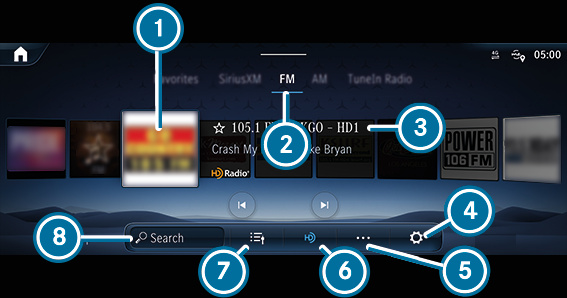








Radio-valikon kautta voi toistaa lukuisia radioasemia ja käyttää Internet-radion TuneIn-palvelua. Voit hakea suosikkiasemasi ja tallentaa sen suosikiksi tai radioluetteloon.
TuneIn-Internetradion toiminta on maakohtaista.
Radioteksti: Toiminto näyttää esim. aseman nimen ja senhetkisen kappaleen nimen ja esittäjän.
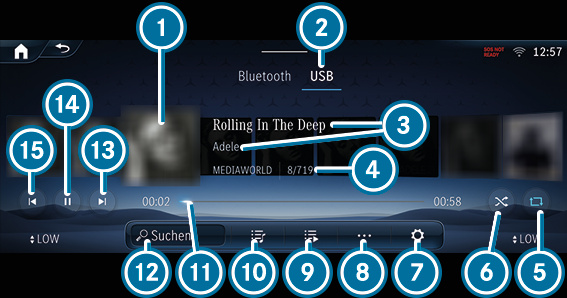















Sovelluksella Mediat voi säätää ja käyttää multimediajärjestelmän audiotoimintoja. Voit esim. kuunnella musiikkia.
Bluetooth®: Valikossa Bluetooth voi liittää Bluetooth®-audiolaitteen multimediajärjestelmään ja toistaa kappaleita liitetyltä audiolaitteelta. Laitteen voi liittää helposti laitehallinnan avulla siten, että asetuksia tarvitsee tehdä mahdollisimman vähän.
Online-musiikki: Valikosta Online-musiikki voi käyttää Music Streaming -palveluita.
Valikossa Älypuhelimen integrointi on käytettävissä eri sovelluksia, joiden avulla matkapuhelimen toiminnot voi näyttää multimediajärjestelmän näytössä. Käyttö tapahtuu esim. kosketusnäytön tai puheohjauksen avulla.
Multimediajärjestelmään voi olla yhdistettynä älypuhelimen integroinnin avulla aina vain yksi matkapuhelin kerrallaan. Älypuhelimen integrointia käytettäessä multimediajärjestelmään voi liittää kahden puhelimen käytössä vain yhden muun matkapuhelimen Bluetooth®:in kautta.
Android Autoa käytetään matkapuhelimilla, joissa on Android-käyttöjärjestelmä, ja Apple CarPlay®:ta iPhone®:lla. Vain Internet-yhteys takaa Android Auton ja Apple CarPlay®:n täyden toiminnan.
Valikossa Tietoa voi katsoa tärkeitä tietoja autosta. Saat yhdellä silmäyksellä yleiskuvan esim. autotiedoista tai senhetkisistä kulutusarvoista. Digitaalisen käyttöohjekirjan voi hakea näyttöön myös valikkokohdan Käyttöohjekirja kautta Lisää.
kaasu- ja jarrupolkimen käyttö
joustintukien käyttö
pyörien kulmat
pitkittäis- ja poikittaiskiihtyvyyksien G-voimat
Tässä näytössä näkyy ajotyylistä riippuen senhetkinen ja auton keskimääräinen kulutus. Autotietojen näyttöjen avulla ajotavan voi sovittaa mahdollisimman tehokkaaksi ja taloudelliseksi.
Mercedes me -palveluiden hallinta
Kojelautakameran käyttäminen
Verkkoselaimen käyttäminen Internetin selaamiseen
Tarvitset käyttäjätilin, joka on yhdistetty autoon, jotta voit käyttää tarjontaa ja palveluita.
Kun Mercedes me -sovellus on käytettävissä matkapuhelimessa, auton voi yhdistää QR-koodin avulla.
Huomaa, että tarjonta on maakohtainen.
Kohdassa Asetukset voi määrittää multimediajärjestelmän ja auton perusmääritykset. Valikossa on käytettävissä kaikki toiminnot ajoavustinjärjestelmien päälle ja pois päältä kytkemisestä näyttö- ja kieliasetusten valitsemiseen.
Avustimet
Auto
Valot
Järjestelmä
Valikossa Avustimet voi säätää autoon asennettuja ajoavustinjärjestelmiä sekä kytkeä niitä päälle tai pois päältä ja määrittää omien tarpeiden mukaan.
sivupeilien automaattinen kääntyminen koria vasten autoa pysäköitäessä
istuimen ja ohjauspyörän automaattinen liikkuminen sellaiseen asentoon, että autoon ja autosta nouseminen on helppoa
automaattinen 360°-kameran aktivointi peruutusvaihteen kytkemisen yhteydessä
Valikossa Valot voi määrittää kaikki valoasetukset. Siinä voi kytke Intelligent Light System -järjestelmän päälle tai pois päältä ja määrittää, kuinka pitkään autoa valaistaan pysäköimisen tai lukitsemisen jälkeen.
Valikossa Järjestelmä voi määrittää kaikki multimediajärjestelmän tärkeät asetukset.
järjestelmän kielen asetus
WLAN- ja Bluetooth-määritykset®
päivämäärän ja kellonajan asetus

